类似于使用文件夹来整理文件,你可以使用“节”功能把幻灯片整理成组。
可以为各个同事分配一个节,从而确保在协作过程中明确责任。 如果你从空白的白板开始,则可以使用分区来概述演示文稿。
添加节
在“普通视图”下的缩略图窗格中,单击要设为该节第一张幻灯片的幻灯片。
在“开始”选项卡上单击“节”,然后单击“添加节”。
在“ 分区名称 ”框中,输入分区的名称。
若要添加更多节,请为新节选择新的起始幻灯片,然后重复步骤 2 和步骤 3。
输入的名称将作为标题显示在节上方,后面的括号中是幻灯片在各个节中的编号。
提示: 单击节名称旁边的箭头可折叠和扩展节。
更改节的顺序
在普通视图或幻灯片浏览视图中,将节标题拖动到所需位置,例如,将第三节移动到第一节前面。
更改节的名称
在普通视图或幻灯片浏览视图中,双击节名称,然后在“节名称”框中输入新名称。